
Jak zwiększyć tekst na stronie witryny - wielu użytkowników spotkało się z tym pytaniem. Często zdarza się, że na stronach niektórych witryn tekst jest wyświetlany bardzo dobrze.
Jak powiększyć tekst na stronie dla wygodnego czytania? System operacyjny Windows umożliwia zmianę skali tekstu, ponieważ użytkownicy mają inną wizję.
Treść- Jak zwiększyć rozmiar tekstu w Mozilla Firefox
- Powiększ Internet Explorera
- Zwiększ tekst w Google Chrome
- Zwiększ rozmiar tekstu w Operze
- Powiększ Safari
- Wnioski z artykułu
W systemie operacyjnym Windows, aby zwiększyć rozmiar tekstu, wykonaj następujące czynności:
- Musisz kliknąć lewym przyciskiem myszy otwartą stronę witryny, a następnie nacisnąć klawisz „Ctrl” na klawiaturze i powoli przewijać kółko myszy w jednym lub drugim kierunku, nie zwalniając klawisza klawiatury.
- Rozmiar tekstu zwiększy się lub zmniejszy.
Wybierz rozmiar czcionki, który najbardziej Ci odpowiada i pozostaw go w ten sposób. Komputer zmieni rozmiar tekstu tylko na tej stronie witryny i zapamięta go.
Przy następnym otwarciu tej strony witryny nie będziesz już musiał zmieniać rozmiaru czcionki na tej stronie witryny.
Możesz zwiększyć rozmiar tekstu na stronie witryny za pomocą przeglądarki. Następnie przyjrzymy się, jak można skalować tekst w najpopularniejszych przeglądarkach..
Jak zwiększyć rozmiar tekstu w Mozilla Firefox
W przeglądarce Mozilla Firefox musisz kliknąć przycisk „Firefox” => „Ustawienia”. Następnie zaznacz pole obok „Pasek menu”. Po pojawieniu się „paska menu” w głównym oknie przeglądarki (jak w poprzednich wersjach przeglądarki Mozilla Firefox) „Widok” => „Zoom”.
Jeśli musisz zmienić tylko rozmiar tekstu, musisz zaznaczyć element „Tylko tekst”, w przyszłości zmieni się tylko rozmiar tekstu. Jeśli nie zaznaczysz tego elementu, cała zawartość strony zmieni się.
Następnie wybierz żądaną opcję: klikając element „Powiększ” (lub naciskając klawisze „Ctrl” i „+”, zawartość lub tekst wzrośnie.
Klikając element „Zmniejsz” (lub naciskając klawisze „Ctrl” i „-”), zawartość lub tekst zostaną zmniejszone. Po kliknięciu elementu „Resetuj” (lub naciśnięciu klawiszy „Ctrl” i „0”) rozmiar tekstu lub treści będzie taki sam.
Aby powrócić do początkowego widoku przeglądarki, przejdź do menu „Widok” => „Paski narzędzi”, tam odznacz pole obok pozycji „Pasek menu”.
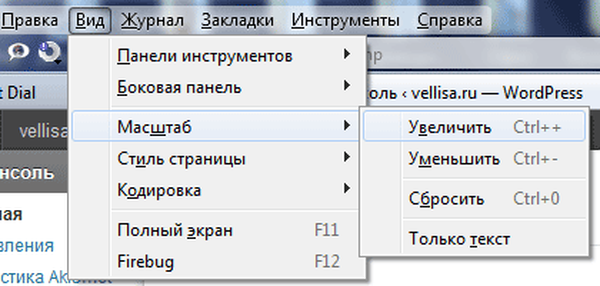
Powiększ Internet Explorera
W przeglądarce Internet Explorer kliknij przycisk „Narzędzia (Alt + X)” => „Skaluj”. Ponadto można zmienić skalę w procentach lub w inny sposób: po kliknięciu elementu „Powiększ” (po naciśnięciu przycisków klawiatury „Ctrl” i „+”) lub „Oddal” (po kliknięciu przycisków klawiatury „Ctrl” i „- „). Klikając element „Specjalne ...”, możesz wybrać rozmiar strony do wyboru.
W Internet Explorerze 8 musisz kliknąć menu „Widok” => „Zoom”, a następnie kontrolować rozmiar strony dokładnie tak samo jak w Internet Explorerze 9.
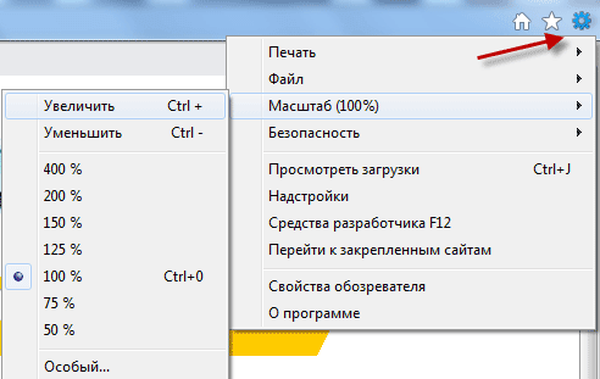
Zwiększ tekst w Google Chrome
W przeglądarce Google Chrome musisz kliknąć „Konfiguruj i zarządzaj Google Chrome” (Klucz), wybierz „Skaluj” w menu kontekstowym. Po kliknięciu przycisku „+” lub „-” zmienimy skalę strony witryny.
Po kliknięciu następnej ikony nastąpi przejście do trybu pełnoekranowego przeglądarki. Aby wyjść z trybu pełnoekranowego przeglądarki, naciśnij przycisk „F11” na klawiaturze.
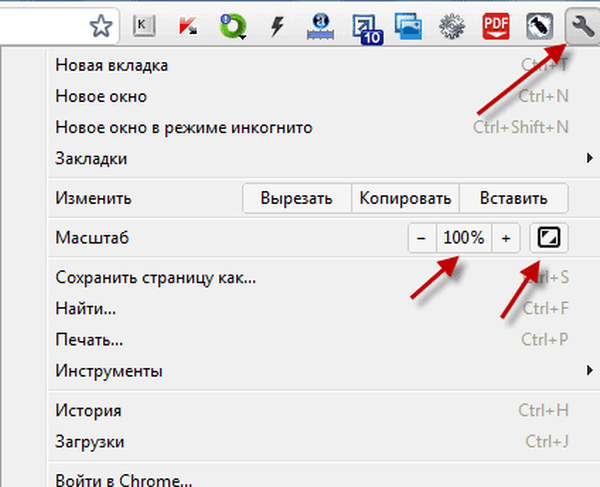
Zwiększ rozmiar tekstu w Operze
W przeglądarce Opera kliknij przycisk „Opera” => „Strona” => „Zoom”. Tutaj możesz dostosować skalę strony w procentach, dodając lub zmniejszając procent.
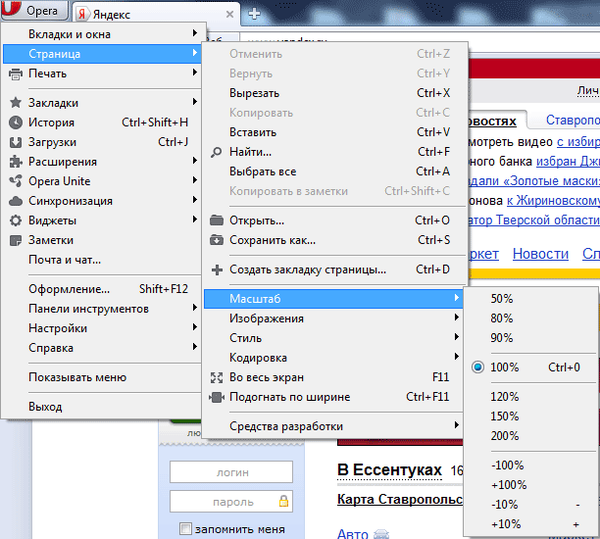
Powiększ Safari
W przeglądarce Safari kliknij przycisk „Wyświetl menu dla bieżącej strony” => przycisk „Powiększ”. W menu kontekstowym można dostosować skalę, klikając odpowiedni element - „Powiększ” („Ctrl” + „+”) lub <"Уменьшить масштаб" ("Ctrl" + "-").

Wnioski z artykułu
Podczas korzystania z przeglądarki użytkownicy stają przed koniecznością zwiększenia tekstu na stronach niektórych witryn ze względu na to, że rozmiar czcionki jest zbyt mały i nie jest łatwy do odczytania. Popularne przeglądarki mają ustawienia umożliwiające dostosowanie skali tekstu w witrynach internetowych.
Powiązane publikacje:- Szybkie uruchomienie kolejnej kopii programu
- Sterowanie kursorem myszy za pomocą klawiatury
- Drukuj przyjazny i PDF - zapisz swoją stronę jako plik PDF w czytelnym formacie
- Jak skopiować stronę internetową, jeśli jest tam zainstalowana ochrona przed kopiowaniem
- 5 sposobów na uzyskanie listy plików w folderze











